Ростелеком не работает сегодня?
Содержание:
- Сбились настройки компьютера или модема
- Первые действия для исправления проблем
- Вина на телефонной линии
- Самые распространённые ошибки при подключении к интернету
- Причины отсутствия интернета Ростелеком
- О компании
- Как пожаловаться на провайдера
- Как отключить стационарный телефон
- Почему не работает интернет Ростелеком сегодня
- Распространенные проблемы
- Неисправности на линии
- Действие 3. В отсутствии доступа к сети Ростелеком виноват провайдер
- Замена коннектора
- Самостоятельное устранение поломки
Сбились настройки компьютера или модема
На нашем сайте есть целая статья, которая пошагово описывает процесс настройки модема или компьютера. Вы можете воспользоваться этой инструкцией для устранения неисправности.
А сейчас мы обсудим коротко, как диагностировать и устранить поломку.
Шаг 1
Для начала убедитесь в том, есть ли доступ к домашнему интернету в принципе. Об этом свидетельствует маленький значок в правом нижнем углу экрана компьютера.
Если значок такой, как на скриншоте, значит доступ интернету все-таки имеется. Вы можете убедиться в этом, запустив другие программы кроме браузера (например Viber или Skype).
Если в этих программах действительно интернет работает, а браузер отказывается открывать сайты, значит сбой может вызвать нежелательное программное обеспечение, которое изменило сетевые настройки подключения. Также проблемы могут возникнуть из-за того, что неправильно выполнилось обновление операционной системы или был неправильно удален антивирус.
Проблему поможет правка реестра, файла hosts, изменение настроек DNS и другие сложные для новичка технические действия. Придется пригласить «продвинутого» знакомого или заказывать услуги мастера.
Шаг 2
Если значок сети показывает, что доступа к интернету все же нет, нужно проверить сетевое подключение по локальной сети Ethernet.
Нажмите сочетание клавиш Win R, в появившемся окне введите ncpa.cpl и нажмите клавишу Enter
Вы должны увидеть подключенный статус сети
Если такого значка нет, или ваш значок имеет статус «Отключено», то нужно щелкнуть по нему правой кнопкой мыши и нажать на «Подключить».
Если вы увидите красный крест и сообщение о том, что Сетевой кабель не подключен, возможно просто провод сети немного вышел из гнезда и его нужно плотнее прижать. Проверьте это на самом компьютере и на модеме тоже.
Шаг 3
Теперь вы можете диагностировать подключение операционной системы к сети Интернет. Для этого снова запустите окно «Выполнить» с помощью комбинации Win R и введите cmd
Должно открыться окно командной строки. Не пугайтесь, оно хоть и страшное черное, ничего сложного здесь делать не придется. Мы понимаем, что статью будут читать новички, поэтому описываем только самые простые процедуры.
Ваша задача ввести команду:
Первые действия для исправления проблем
Если составить из рекомендаций специалистов службы поддержки «Ростелеком» универсальную формулу действий, спасающую от неполадок, сетевых проблем и ограничений, то список советов выйдет следующий:
- Недостаток денежных средств на балансе. Проблема банальная, но порой все же встречается: оператор рекомендует проверять и дату следующего платежа, и количество оставшихся пакетов минут, SMS или гигабайт интернета, если трудности с доступом к услугам возникли в масштабах мобильной связи. Если пополнить счет некогда, а интернет необходим срочно, провайдер разрешает воспользоваться «Обещанным платежом» и ненадолго, но отстрочить следующий платеж.
- Перезагрузка роутера. Если индикаторы сигнала на роутере или маршрутизаторе не зеленого, а красного или оранжевого цвета, то доступ к текущему сетевому подключению ограничен. Причин почему проблемы с интернетом возникли предостаточно: перегрев оборудования (редко, но все же из-за повышенной нагрузки – например, из-за большого количества тех, кто подключился по Wi-Fi – уже настроенное интернет-соединение сбрасывается), ошибка сети, которая не исправляется автоматически, сброс текущей сессии из-за необходимо заново вводить логин и пароль для авторизации в сети. Вне зависимости от причин все решается стандартной перезагрузкой.
- Проверка кабеля. Если оборудование не способно обработать сигнал даже после нескольких перезагрузок, то следующий обязательный шаг – проверка состояния интернет-кабеля. Речь о физических повреждениях, неестественных перегибах и проблемах с коннектом RJ-45, которым необходим для подключения к разъему роутера или маршрутизатора. Желательно пройти по всему пути кабеля, а в некоторых ситуациях позвонить в поддержку и сообщить о возможной поломке на крыше или в парадной.
- Обновление драйверов. Часто к проблемам оборудования подмешиваются и неполадки, связанные с компьютером. Речь преимущественно о не обновленных драйверах на сетевые адаптеры и карты. Вручную проблема решается через «Диспетчер устройств», где необходимо найти проблемное оборудование, кликнуть правой кнопкой мыши, а в появившемся контекстном меню нажать на кнопку «Обновить драйвера».
Сэкономить время и повторить процедуру в разы быстрее поможет специальный инструмент – Driver Booster, способный молниеносно обнаружить недостающее ПО и загрузить в фоновом режиме. Вся подготовка займет 3-5 минут. А в качестве мер безопасности предусмотрена система автоматической подготовки точки восстановления – появится шанс откатить систему к моменту, когда не работал лишь интернет.
- Настройка брандмауэра. Крайне редко, но сетевое подключение блокируется «Защитником Windows» и некорректно настроенным брандмауэром, способным ради спасения компьютера на неожиданные действия. Порой встречается иная проблема – вступивший в дело антивирусный комплекс, пытающийся ограничить пользователю доступ к сети. Как и в случае с «Защитником» рекомендуется заглянуть в настройки и сменить степень воздействия на ПК.
В критических случаях помогает сброс оборудования до заводских настроек и добавление новых сетевых параметров (логина, пароля, URL-адреса для связи с серверами провайдера, типа соединения). Но раньше времени прибегать к последнему варианту не рекомендуется – возможно интернет не работает из-за внешних факторов, а так придется потратить много времени на ненужную процедуру.
Вина на телефонной линии
Когда Интернет Ростелеком отключается каждые 5 минут, то проблема может быть связана с низким качеством используемой телефонной линии (касается пользователей, подключенных через ADSL).
Заставить телефонистов исправить линию добровольно — практически невозможно, абонентам могут помочь только угрозы и шантаж.
Отказывают телефонисты в ремонте по нескольким причинам, многие из которых лишь «отмазки»:
- Земля сильно промерзла, поэтому затруднена замена подземного кабеля;
- Не имеется свободных пар в кабеле – на деле же, свободные пары есть в большинстве случаев;
- Проблема на стороне абонента, а не в работе телефонной линии — простая отговорка, когда связисты не хотят работать.
Выходов из сложившейся ситуации два:
- бороться с провайдером самостоятельно, звоня в техподдержку Ростелекома, и, забрасывая их жалобами;
- обратиться в вышестоящие инстанции.
Самые распространённые ошибки при подключении к интернету
При попытке подключиться к сети на экране могут возникать различные сообщения о возникших ошибках. Обычно они сопровождаются определёнными кодами, по которым можно определить причину неполадки, а значит, и понять, какие меры принимать.
Ошибка 651 или 692: некорректная работа сетевого оборудования
Код 651 указывает на то, что сетевое оборудование абонента в данный момент работает неправильно: сбой сетевого биллинга, конфликт между модемом и ПК. Часто в этом случае помогает простая перезагрузка всех имеющихся устройств. Также желательно проверить целостность кабелей и посмотреть, хорошо ли они подключены к разъёмам.
Если перезапуск девайсов не устранил неполадку, сбросьте роутер до заводских настроек с помощью внутренней клавиши Reset и создайте новое соединение. Подробную инструкцию вы найдёте в предыдущих разделах этой статьи.
Ошибка с кодом 651 появляется, когда сетевое оборудование начинает работать неправильно
Эта ошибка может возникать, когда антивирус или «Брандмауэр Защитника Windows» блокирует соединение с интернетом. В этом случае нужно деактивировать защитные утилиты и проверить подключение. Чтобы отключить «Брандмауэр», сделайте следующее:
Деактивировать на некоторое время сторонний антивирус гораздо проще, чем стандартный «Защитник Windows» или «Брандмауэр». Рассмотрим процедуру на примере Avast:
- Раскройте на дисплее трей Windows и кликните по значку антивируса правой клавишей мышки.
-
В появившемся меню откройте раздел «Управление экранами Avast».
- В появившемся списке выберите промежуток времени, когда утилита будет отключена — защита её не будет работать в течение этого периода, а после будет автоматически активирована. За это время вы успеете проверить, появился доступ к интернету или нет. Если вы выключите сразу все экраны без автоматической активации, не забудьте после проверки включить их обратно самостоятельно через то же меню в трее.
Ошибка 651 может быть результатом сбоя в работе драйвера — переустановите или обновите его, используя инструкцию в соответствующем разделе этой статьи.
Ошибка 691: неправильный логин или пароль
Код 691 обычно сопровождается сообщением о том, что имя пользователя или пароль недопустимы для домена. Чаще всего эта ошибка возникает из-за неправильно введённых данных для авторизации в сети провайдера. Убедитесь, что пароль и логин, который вам предоставила компания «Ростелеком», введены корректно, а если найдёте ошибку, исправьте её и попытайтесь подключиться к сети снова.
Ошибка с кодом 691 возникает, если введены неверные данные для авторизации в сети
Причиной ошибки 691 может быть непополненный счёт — убедитесь, что вы оплатили интернет, а если оплаты не было, произведите её, чтобы получить доступ к сети.
Ошибка 678: деактивированное подключение
Ошибка с кодом 678 обычно идёт вместе с сообщением о том, что удалённый ПК в данный момент не отвечает. Это означает лишь одно — отсутствие связи между сервером и ПК. В этом случае, как правило, оказывается, что подключение к интернету через определённый сетевой адаптер отключено. Выключить его может как сам пользователь, так и вредоносная программа.
Ошибка 678 говорит о том, что на вашем ПК отключено текущее подключение к интернету
Чтобы решить проблему, необходимо активировать подключение следующим образом:
Причины отсутствия интернета Ростелеком
Если у вас не работает интернет Ростелеком через роутер, модем или по прямому подключению через кабель, необходимо разобраться в первопричине. Верная диагностика – первый шаг к восстановлению интернета.
Распространенные причины отсутствия интернета Ростелеком:
- Вирусная атака. Большинство вредоносного ПО нацелено на установку сторонних программ, похищение и распространение информации о клиенте. Они негативно влияют на качество сети и производительность устройства. В редких случаях вирусы приводят к полной потере соединения.
- Поломка оборудования. Роутеры, модемы, кабели связи, компьютеры и смартфоны могут выходить из строя. Если на линии провайдера нет неполадок, исключена проблема системных сбоев, вероятно, поломка связана непосредственно с оборудованием абонента.
- Системный сбой. Операционные системы и прошивки роутеров не могут работать идеально всегда. В редких случаях возникают сбои, из-за которых сетевое подключение перестает функционировать правильно.
- Несоответствие оборудования требованиям сети. Старые компьютеры, роутеры и смартфоны могут не уметь работать с подключением от провайдера.
- Закончились деньги на счете. Из-за банальной невнимательности абонент может упустить срок пополнения счета. Когда баланс опустеет, провайдер автоматически отключит интернет.

Сторонние программы и вирусы
Если интернет Ростелеком перестал работать внезапно после установки какой-либо программы или скачивания файлов, вероятно вирусное заражение устройства.
Необходимо:
- Скачать и установить на компьютер или смартфон любую программу антивирус;
- Запустить проверку по всем системным дискам;
- Дождаться завершения проверки и удалить все обнаруженные угрозы.
Если подключиться к сети и скачать антивирус нет возможности, попробуйте воспользоваться стандартными возможностями операционной системы. Эти защитники работают чуть хуже антивирусов, но тоже справятся с заражением.
О компании
Ростелеком – один из крупнейших операторов в нашей стране. Провайдер предоставляет услуги в различных регионах и хорошо зарекомендовал себя среди клиентов. Перечислим ряд достоинств компании:
- Большое количество тарифов для подключения.
- Оптимальные цены на услуги.
- Можно подобрать план с максимальной скоростью или минимальной абонентской платой, все зависит от ваших потребностей.
- Провайдер обладает огромной и современной сетью.
- Компания постоянно обновляет оборудование и повышает качество услуг.
- Именно у РТ самый быстрый интернет на данный момент.
- Провайдер внедряет передовые технологии первым в России.
Не секрет, что РТ – самая богатая компания в данной сфере. Этот факт обусловлен большим количеством абонентов. Также Ростелеком первым подключает небольшие муниципальные образования, за счет чего быстро наращивает свою базу.
Следовательно, у РТ достаточно средств для обновления оснащения и внедрения передовых технологий. Что бы не говорили в сети, но Ростелеком объективно является лучшим провайдером в нашей стране.
Услугами какого бы оператора вы не пользовались, иногда будут возникать проблемы с доступом в интернет
Поэтому крайне важно быстро найти причину и устранить ее, чтобы продолжить комфортно серфить в сети
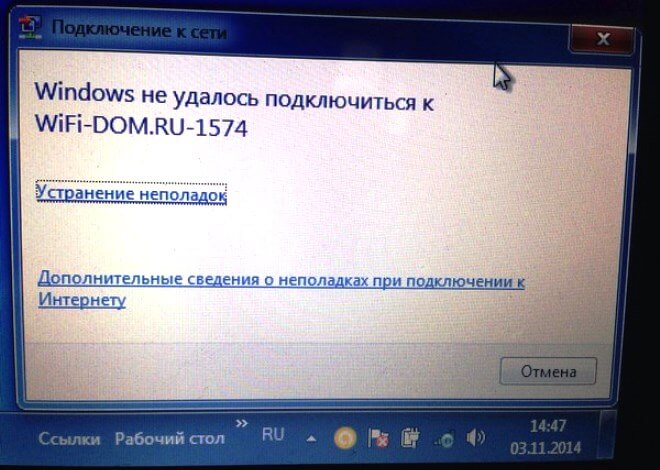
Как пожаловаться на провайдера
В случае, когда Интернет-соединение тормозит, сбивается, пользователи раздражаются и находятся в состоянии стресса, в особенности, если предстоит срочная работа в сети. Если сотрудники компании ничего не предпринимают, можно сделать так:
- Ежедневные звонки в техподдержку, а еще лучше ежечасные, так как вы вносите оплату за подключение, а потому обладает полноценным правом на нормальное предоставление услуг, в соответствии с условиями в договоре.
- Жалоба в письменном виде в офис провайдера. Вы получите образец для заявки от сотрудников Ростелеком (недостаток этого варианта заключается в том, что согласно законодательству, для ответа дают целых шестьдесят дней, что затягивает процедуру).
- Жалоба в Роспотребнадзор или заявление в прокуратуру. Если и это не помогает, есть вариант с судебным разбирательством. Хотя это достаточно дорогой и длительный процесс, который может затрудняться еще и отсутствием значительных доказательств неправоты оператора.
- Поиск знакомых среди сотрудников компании, которые помогут решить вопрос с подключением. Как показывает практика, этот способ является самым результативным, хотя, поначалу может отпугнуть.
Не стоит пускать все на самотек, важно добиваться восстановления компанией доступа в сети на приемлемом уровне скорости
Как отключить стационарный телефон
Для удобства пользователей сегодня существует три способа временно заблокировать обслуживание домашнего телефона.
Способ 1. Посещение офиса
Очень большое количество пользователей (как правило, это люди преклонного возраста) предпочитает решать все вопросы при личном присутствии в офисе компании. Если для вас это наиболее привычно, то вы можете посетить ближайший к вашему дому офис Ростелеком.
Вам нужно будет взять с собой паспорт и договор.
Сотрудник компании выдаст вам бланк заявления, который нужно будет заполнить:
- Укажите свои фамилию, имя и отчество, а также адрес
- Заполните графу о паспортных данных
- Напишите свой номере телефона, который хотите отключить
- Свой контактный телефон, чтобы согласовать время прихода технических сотрудников для отключения телефонной линии (нужно для постоянной блокировки)
- Дата начала блокировки
- Дата окончания блокировки (для временного отключения).
Менеджер компании возьмет у вас это заявление, сканы договора и паспорта. Он должен объяснить вам дальнейшие действия. Если на счету остались неиспользованные средства, он поможет вам их вывести при постоянной блокировке.
Возможно, клиент очень болен. А перспектива оплачивать услуги нотариуса на составление доверенности его не очень радует. В таком случае можно подать заявление заказным письмо, предоставив в нем ксерокопии всех необходимых документов.
Если же клиент умер, то заявление могут подать его наследники, предоставив свидетельство о смерти.
Способ 2: звонок в компанию
Если вы хотите всего лишь приостановить , то можете просто позвонить в компанию по бесплатному номеру поддержки клиентов. Заранее приготовьте нужные документы, чтобы разговор прошел спокойно.
Приостановка номера поможет вам сохранить рабочими интернет и телевидение, а также используемый вами номер. Однако во время блокировки вы не сможете воспользоваться стационарным телефоном.
Обратите внимание, что в большинстве регионах временная приостановка платная. Но стоит она значительно ниже самой услуги
Способ 3: через личный кабинет
Самый удобный способ для большинства клиентов – это управлять услугами непосредственно на страницах Единого Личного Кабинета. Вот пошаговый алгоритм действий.
На главной странице ЕЛК выберите и нажмите на кнопку «Управлять услугой».
Если же вы находитесь на странице лицевого счета, то интерфейс выглядит так.
Обратите внимание на блок «Общая информация». Здесь в поле «Статус , которую нужно нажать
Появится окошко, в котором формируется официальное заявление от абонента на временную приостановку домашнего телефона. Здесь можно ввести первый и последний день блокировки услуги, указать номер блокируемого городского телефона, узнать длительность бесплатного периода блокировки и рассчитать стоимость опции. Нажав кнопку «Подтвердить», вы отправляете запрос на обработку.
Почему не работает интернет Ростелеком сегодня
Вне зависимости от того, какой роутер или модем используется для связи, выделяют несколько возможных причин возникновения неполадок. Наиболее распространенные из них:
Заражение вирусом. Некоторые хакерские утилиты мешают просмотру контента на компьютере переадресацией с запрашиваемых страниц на сторонние ресурсы, либо вовсе ограничивают использование интернета. Проверить устройство на наличие заражения проще всего при помощи любого удобного антивируса. Как правило, удаление утилит восстанавливает работу сети.
Повреждение оборудования. Наиболее уязвимым в данном случае может быть кабель. Работа сети бывает существенно ухудшена, если он поврежден или перегнут. Неисправным может оказаться и сам роутер.
Сбой настроек. Как правило, при попытке использовать глобальную сеть по назначению, устройство транслирует сообщение об ошибке Решение проблемы подбирается в индивидуальном порядке в зависимости от причины ее возникновения. Она может зависеть от устройств или работы самого оператора.
Устаревание устройств. Если используемая техника устарела, ее требуется подвергнуть замене. Как правило, проверить это удается войдя в настройки периферийных и внутренних устройств. Если в списке не обнаружится используемого роутера TP Link , значит его действительно следует заменить.
Отсутствие средств на балансе. Ситуации, при которых не работает интернет Ростелеком из-за того, что на балансе недостаточно средств, не являются редкостью
Поэтому важно ежемесячно отслеживать состояние счета. Кроме того, необходимо просматривать уведомления от компании о скором списании
После оплаты работа сети возобновится в штатном режиме.
Чтобы исправить трудности с настройками, рекомендуется предварительно позвонить в компанию. Специалисты контактного центра проверят эффективность работы линий, либо помогут найти решение в оборудовании пользователя.

Распространенные проблемы
О каком бы качестве предоставляемых услуг не шла речь, любая техника может давать сбои и вечного двигателя, к сожалению, тоже еще не изобрели. Заранее хотелось бы предупредить: если у вас зависает телевидение Ростелеком, в 50% это можно исправить, перезагрузив ресивер. Увлекшись многообразием медиа-контента от IPTV, многие пользователи IPTV-приставок месяцами не выключают их от источника питания, лишь переводя перед сном в режим ожидания (Stand-BY). Учитывая, что услуга постоянно совершенствуется, и появляются версии с новой прошивкой, ваше оборудование банально требует обновления. Помочь в этом случае может отключение роутера и приставки от сети.
Среди возможных проблем также можно выделить подключение ТВ-тюнера в «неправильное» гнездо LAN. Обычно для подключения ТВ-приставки производитель отводит определенные порты LAN, а если вы решили подключить ее через другой порт, предназначенный для Интернет-соединения, к примеру, ничего не произойдет. Если же вы сделали все правильно, но телевидение Ростелеком не показывает, стоит искать причину в другом направлении.
Вы можете столкнуться с тем, что на телевизоре высвечивается надпись, говорящая о том, что от приставки нет сигнала. Это случается довольно часто, и пользователи спрашивают, почему не работает телевидение от Ростелеком при работающем интернете, если все сделано правильно и ресивер подключен по правилам. В большинстве случаев это происходит потому, что вы не указали устройству вход, через который подключается приставка, а в современных телеприемниках для подключения предусмотрено несколько выходов.
Неисправности на линии
Линия подключения между Интернет-провайдером и его клиентами сродни водопроводу, поэтому «трубы» должны оставаться в целости и ни в коем случае «не забиваться». В противном случае абоненты не получат оптимального давления воды, а потому начнут жаловаться на того, кто предоставляет услуги. И как вы понимаете, наибольшие проблемы с подачей носителя возникают именно в старых трубах.
На линиях провайдера ситуация аналогичная. Но взамен старых коммуникаций здесь присутствует устарелая технология соединения ADSL, которой, несмотря на ее недостатки, пользуется огромное количество наших сограждан. Интернет-подключение может начать тормозить из-за отсутствия нормального контакта, хотя телефония продолжит функционировать.
Современные линии являются оптическими, а значит, построены на базе оптоволокна, в котором отсутствуют проводники из металла. Сигнал отправляется без потери с помощью кварцевого волокна. Отдельные части надежно приварены для гарантии стабильной передачи информации.
На линиях ADSL затруднений больше, так как:
- Из-за большей длины линий снижается скорость.
- Соприкосновение жил в линии способствует возникновению проблем.
- Из-за нарушения изоляции жилы в трубке можно услышать шум на низких частотах, а также заметить плохое Интернет-соединение или попросту его отсутствие.
- Из-за попадания жидкости (к примеру, во время дождя) в соединительный шкаф сигнал затухает, а потому интернет не работает (абоненты сталкиваются с регулярными обрывами).
Некачественный сигнал от данного провайдера требует мер. С этой целью рекомендуется обращаться в техподдержку, пока проблема не будет решена. Как правило, хватает пары заявок на ремонтные работы или нескольких угроз по поводу обращения в госструктуры, после чего сотрудники компании Ростелеком начнут активнее искать решение вопроса.
Если можете, обращайтесь к провайдеру для того, чтобы перейти на оптические линии. Волокна не реагируют на дождливую погоду, даже если отмечается попадание жидкости. Качество линий более высокое, поэтому вы начнете меньше сталкиваться с неудобствами. Трудности состоят в том, что не в каждом месте есть техническая возможность для проведения оптики. Но попытка, как известно, не пытка, поэтому стоит попробовать.
Действие 3. В отсутствии доступа к сети Ростелеком виноват провайдер
Если неожиданно возникли проблемы с интернетом Ростелеком, а ранее такое бывало крайне редко, то вероятнее всего, что передача данных отсутствует по причине поломки или сбоя со стороны провайдера. Первые мысли, которые приходят на ум в такой ситуации: « Кому позвонить и пожаловаться по поводу отсутствия сети Ростелеком? Почему не поставили в известность о возможных неполадках?»
О проведении плановых технических работ компания информирует клиентов предварительно, но неожиданности в виде обрыва проводов или поломки техники предвидеть ни как нельзя. Уточнить подробности можно у консультантов, позвонив по номеру 8-800-1000-800. Специалист службы поддержки уточнит адрес и сообщит, ведутся ли техническими службами работы по устранению неполадок, так же он пояснит, в течение какого времени будет восстановлена передача данных.
Проверить, нет ли технических работ или природных проблем
Это также не вина маршрутизатора или оборудования, но подчас возникают проблемы, на которые вы лично никак не можете повлиять.
Природные катаклизмы редко «роняют сеть», однако это возможно во время штормов, бурь и сильных гроз. Зачастую это сопровождается «работами на линии» — техническими работами, которые призваны восстановить подачууслуги интернета к определенному дому.
Чтобы проверить, нет ли таких проблем, наберите номер абонентской поддержки Ростелеком, назовите город и адрес, и спросите, не производятся ли технические работы по вашему району.
Общее действие – звоним провайдеру
Без шуток. Не знаю, что у вас там от Ростелекома – интернет, ТВ, роутер или все это вместе. Но если случилась проблема, и вы смогли попасть на этот сайт – просто позвоните в Ростелеком (мы – не они, не путаем). У самого Ростелеком, есть опыт настройки всего и вся, но после перезагрузки регулярно звоню им – и помогает же. Примерные ситуации:
- Вы хотите провести весь вечер за сбросом роутера и переустановкой винды, а оказывается, что проблема была на линии Ростелекома, и ваш дом остался без связи.
- Другой мой яркий пример – приходилось подключать IPTV через приложение, но оказалось, что стандартный вход этого разработанного приложения никуда на самом деле и не пускал, а нужно было пользоваться обходными путями – подобное узнается только в милых беседах с девушками службы поддержки – за что им огромное спасибо.
- И можно продолжать очень и очень долго. Но главное – выяснить есть проблема или нет. А если нет – пораспрашивать их куда копать.
Не работает Wi-Fi соединение Ростелекома
Если сам по себе интернет работает и отсутствует только беспроводное подключение, причина скорей всего в роутере. Сначала его нужно перезагрузить, в большинстве ситуаций это помогает. В случае отсутствия соединения после перезагрузки смотрим настройки Wi-Fi в маршрутизаторе. Способы устранения неполадок, зависят от модели оборудования и возникших неполадок.
Почему не работает интернет – технические причины
Сбои в работе интернета Ростелеком могут быть вызваны факторами, которые зависят исключительно от поставщика услуг. Среди таких технических моментов могут встречаться:
- профилактические работы на линии Ростелеком;
- повышенная нагрузка на линии;
- аварийная ситуация на одном из участков.
Если причина отключения связана с одним из этих факторов, то остается только ждать, когда будет возобновлена подача сигнала.
Здесь не помогут звонки в службу поддержки или обращение в офис компании. По телефону оператора вы сможете уточнить информацию о технических сбоях со стороны Ростелеком.
Проверьте лицевой счет
Узнайте о состоянии баланса Интернет. Это можно выяснить в личном кабинете пользователя на сайте, или позвонив в службу поддержки компании.
Если причина связана с отрицательным балансом, пополните счет на необходимую сумму, и ожидайте возобновления связи.
Оперативно пополнить счет при отсутствии домашнего интернета вы можете:
- через онлайн-банкинг;
- через мобильный интернет на сайте провайдера;
- в терминалах оплаты.
Замена коннектора
Также нередкой причиной отсутствия подключения являются физические неполадки коннектора. Жилки переломились, где-то что-то перетёрлось, покрылось грязью, коррозией, окислами и так далее. Необходимо внимательно изучить коннектор, и если выявятся даже малейшие отклонения от нормального вида, то его потребуется заменить.
Как заменить деталь, в которой пользователь ничего не понимает? На самом деле, это та же вилка с розеткой, и если придерживаться рекомендаций ниже, то сделать это будет нетрудно своими руками.
- Нужно приобрести пару коннекторов (на всякий случай, ведь первый блин комом), стоят они недорого в любом специализированном магазине.
- Обычными ножницами нужно отрезать провод у основания старого (повреждённого) коннектора, можно отмерить на всякий случай ещё сантиметр, чтобы наверняка прогоревших жилок там не было.
- Теперь нужно разделить жилки (оголить, зачистить ножницами, ножом или наждачкой от изоляции).
- Теперь, соблюдая порядок подсоединения (сравнивайте со старым коннектором), нужно вставить каждую жилку в коннектор.
- Обжать все жилки. Для этого достаточно будет простой плоской отвёртки. Конечно, специальным инструментом можно добиться более аккуратного результата, но нам главное – чтобы работало.
- После этого можно вставить коннектор в компьютер или роутер, и проверить наличие подключения к сети.
Если вы сомневаетесь в своих способностях, то можно вызвать на дом специалиста, который за пару секунд поменяет коннектор. Можно обратиться к знакомому или ближайшему мастеру, или позвонить в службу технической поддержки Ростелеком, оставив оператору соответствующую заявку (займёт некоторое время).
Самостоятельное устранение поломки
При возникновении поломки у пользователя возникает вопрос, куда можно позвонить? Единственное решение – звонок провайдеру. Это следует сделать в любом случае, если выяснится, что на линии все работает, вам придется искать причину сбоя дома.
Кроме того, специалисты быстро сориентируют вас, что именно можно и нужно проверить в первую очередь и как устранить обнаруженную вами поломку.
Настройки роутера
Если вы недавно оплатили услугу Интернет и не имеете задолженностей, а при первичном осмотре провода в квартире кажутся целыми, но при этом маршрутизатор Wi-Fi все так же не работает, перепроверьте настройки модема. Убедиться, что причина кроется в самом устройстве довольно просто. Достаточно подключить кабель Интернета к другому устройству, к примеру, компьютеру.
Если Интернет появился, подумайте, не следует ли отдать маршрутизатор в ремонт или вовсе заменить его.
В качестве прибора для проверки можно использовать старый роутер, если он у вас есть, и вы уверены в его работоспособности.
Часто для решения проблемы достаточно перезагрузить роутер. Для начала отключите модем от питания. Подождите 10 – 12 секунд и снова включите. Если проблема осталась – обратитесь к специалистам Ростелеком. Они помогут вам проверить основные настройки устройства. В ряде случаев, имея перед глазами все необходимые данные, проверить это можно и самостоятельно.
Для проверки настроек достаточно открыть браузер и в адресную строку вбить ip-адрес роутера. Затем ввести логин и пароль и свериться с данными. Если в вашем договоре на оказание услуг указаны настройки – вы можете проверить и исправить их самостоятельно. Если нет – обратитесь в техподдержку. Вам помогут настроить роутер в телефонном режиме.
Если в роутер внесены правильные данные, а Интернет так и не появился, его необходимо принести на проверку в сервисный центр.
Проверка настроек компьютера
Существует три основные проблемы, связанные с компьютером, которые могут повлиять на наличие Интернета:
- некорректная работа компьютера;
- сбои в работе сетевого драйвера;
- редко, но все же случается выход из строя и сетевой карты.
Далее стоит посмотреть сведения о сетевой карте и проверить наличие драйвера. Есть два варианта:
- Позвонить в техподдержку и проверить все, ориентируясь на подсказки специалиста.
- Самостоятельно, запустив диспетчер устройств. В перечне подключенных устройств необходимо найти сетевую карту. Если ее не в списке, необходима замена. Далее проверяем наличие драйвера. Если возле него стоит значок восклицательного знака, драйвер нужно либо переустановить, либо обновить.
Как уж отмечалось, во многом решение вопроса с неполадками зависит от типа подключения, которое вы используете.
Если компьютер напрямую подключен к сети Интернет, необходимо зайти в «Центр управления сетями» и открыть «Свойства соединения», открыв вкладку «Ethernet». В строке «Версия Интернет» должно стоять значение «4». В противном случае, проблема кроется не в настройках.
Проверка проводов
Вне зависимости от причины, при отсутствии соединения, проблемах с подключением, необходимо проверить целостность кабеля. Он может быть протерт или передавлен, поврежден из-за допущенных при монтаже ошибок при проведении Интернета.
В случае обнаружения обрыва можно заменить кабель, если он у вас есть или вызвать специалиста, который произведет замену поврежденной части. Проверить следует как кабель Интернет, так и кабель, который соединяет роутер и компьютер.
Большинство проблем, связанных с низкой скоростью Интернета или его полным отсутствие, решаются самостоятельно. Значительно ускорить решение могут специалисты, сориентировав ваши действия и дав правильные инструкции. В особенности, если причина неполадок в настройках роутера или компьютера.
Но если вы считаете, что не справитесь самостоятельно или боитесь допустить ряд ошибок, которые затруднят восстановление доступа к Интернету, вызовите специалиста компании набрав бесплатный номер 8-800-181-18-З0. Также оставить заявку можно обратившись в офис компании.








